
Muchas aplicaciones de iPhone y iPad utilizan los servicios de ubicación para brindarles a los usuarios contenido personalizado según su ubicación. Sin embargo, si le preocupa su privacidad, puede controlar qué aplicaciones tienen acceso a los datos de su ubicación en su dispositivo.
No todas las aplicaciones acceden a los datos de tu ubicación de la misma manera. Algunos de ellos solo rastrean tu ubicación mientras usas la aplicación, mientras que otros usan tu ubicación incluso en segundo plano, lo que incluso podría agotar la batería de tus dispositivos más rápido. La ubicación aproximada de su dispositivo iOS o ipadOS se determina no solo con el GPS, sino también mediante redes Wi-Fi locales, redes celulares e incluso conexiones Bluetooth.
Ya sea para salvaguardar su privacidad o preservar la duración de la batería de su dispositivo, puede desactivar fácilmente los servicios de ubicación para las aplicaciones que no usa regularmente. En este artículo, discutiremos exactamente cómo puede administrar qué aplicaciones acceden a los datos de ubicación en un iPhone y iPad.
Cómo administrar qué aplicaciones acceden a los datos de ubicación en iPhone y iPad
Siempre que una aplicación esté usando tu ubicación, verás un icono de flecha en la barra de estado. Sin embargo, puede controlar las aplicaciones que tienen acceso a los Servicios de ubicación dentro de la configuración de su dispositivo. Entonces, sin más preámbulos, echemos un vistazo a los pasos necesarios.
- Abra "Configuración" en su iPhone y iPad.
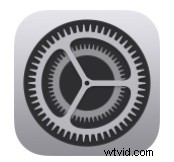
- En el menú Configuración, desplácese hacia abajo y toque "Privacidad".
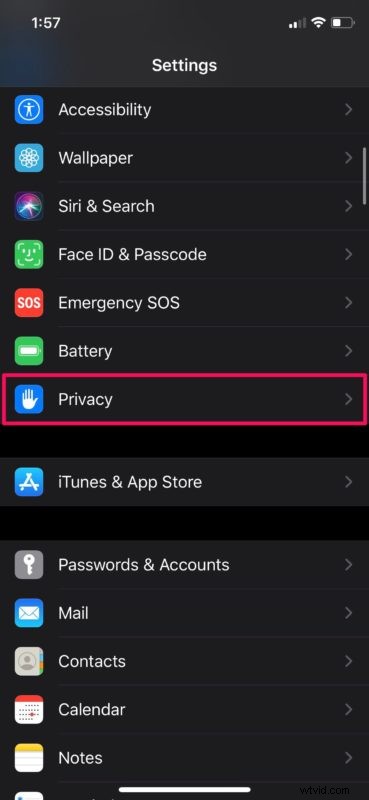
- Ahora, seleccione "Servicios de ubicación", que es la primera opción del menú.
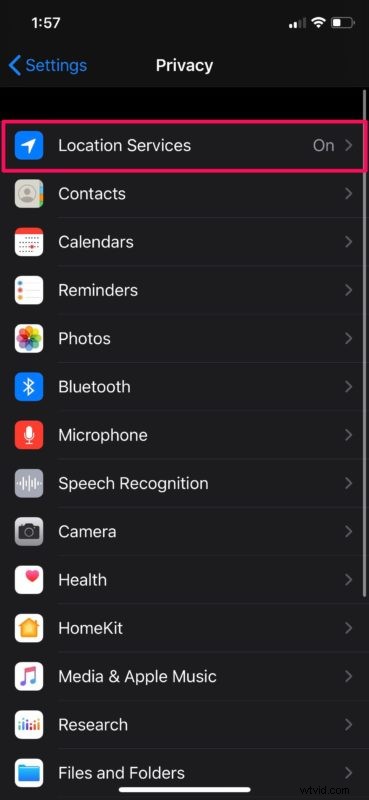
- Aquí verá una lista de todas las aplicaciones instaladas en su dispositivo que pueden aprovechar los servicios de ubicación. Sin embargo, esta configuración se puede cambiar para cada aplicación individualmente. Seleccione cualquier aplicación de su elección.
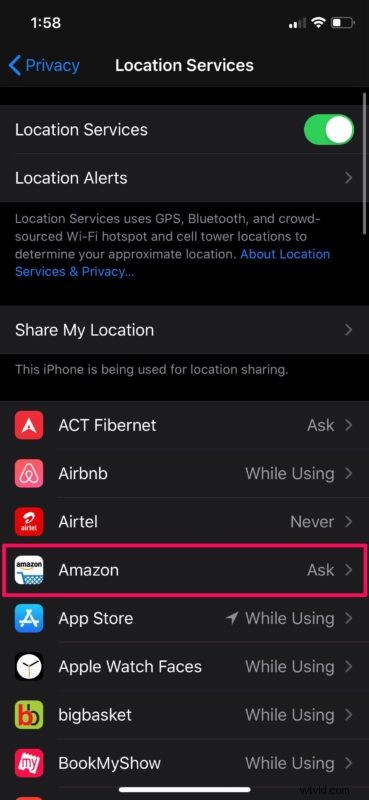
- Ahora, puede elegir entre cuatro configuraciones de ubicación diferentes para la aplicación. Si desea que la aplicación deje de usar su ubicación, elija "Nunca" o si no desea que rastree su ubicación en segundo plano, configúrelo en "Mientras usa la aplicación". También puedes configurarlo en "Preguntar la próxima vez" si quieres que la aplicación te pida permiso la próxima vez que quiera usar tus datos de ubicación.
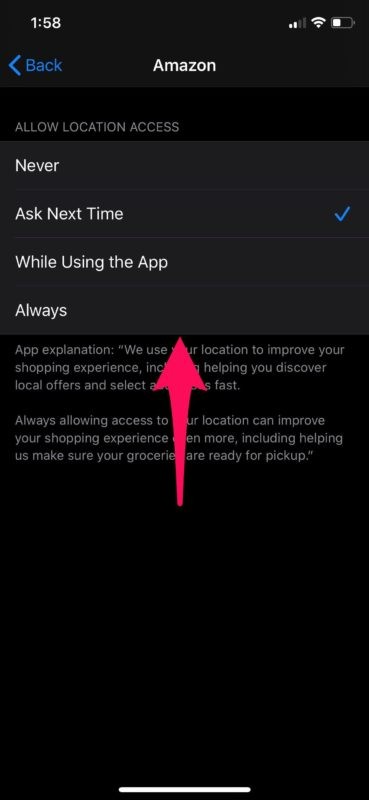
Ahora sabe cómo controlar la configuración de ubicación de las aplicaciones instaladas en su iPhone y iPad, lo que le brinda control total sobre lo que sabe dónde se encuentra. Es bastante simple y debería darte cierta confianza para saber qué tiene la información de tu ubicación directamente.
Además de las aplicaciones instaladas en su dispositivo iOS o iPadOS, los servicios del sistema también aprovechan los Servicios de ubicación. Estos incluyen servicios como Find My iPhone, HomeKit, Wi-Fi Calling y más. Si se desplaza hasta el final del menú Servicios de ubicación, también tendrá la opción de deshabilitar el acceso a la ubicación para estos servicios del sistema.
Si tiene alguna aplicación que tenga acceso a sus datos de ubicación en todo momento, es mejor si cambia la configuración a "Mientras usa la aplicación" para minimizar el agotamiento de la batería. Además, si tiene serias preocupaciones sobre la privacidad, es posible que desee deshabilitar y eliminar las ubicaciones significativas en su dispositivo iOS, ya que la aplicación Maps realiza un seguimiento de los lugares que ha visitado recientemente.
También tiene la opción de deshabilitar completamente los servicios de ubicación en su dispositivo, pero es posible que algunas aplicaciones no funcionen correctamente.
Asimismo, también puedes gestionar qué apps tienen acceso a tus datos de salud en tu iPhone y iPad. También puede elegir qué aplicaciones tienen acceso a su cámara, si le preocupa que las aplicaciones y los servicios lo espíen.
Ahora que sabe cómo administrar los Servicios de ubicación para las aplicaciones, no dude en desactivar o activar la función para cualquier aplicación que crea que merece esos datos o no. ¿Te sorprendieron algunas aplicaciones que usan tus datos de ubicación? ¿Tiene alguna idea u opinión sobre este asunto? Comparte tus experiencias en los comentarios.
